感觉很多人一直在纠结这个抠取头发丝的问题,我曾经写过很多类似的教程,但也让很多PS大神们不满意,比如用插件抠取不算,简单背景不算,头发丝不乱不算~~~
所以,我再写一个教程,非纯色的复杂背景,头发丝很乱,只用PS不用插件完成,看看是不是很简单,很快速的完成。
本次操作演示软件 PS CC 2019 版。
具体操作步骤在PS中打开要抠取的照片,图片来自网络搜索:

然后执行PS选择菜单,点主体:
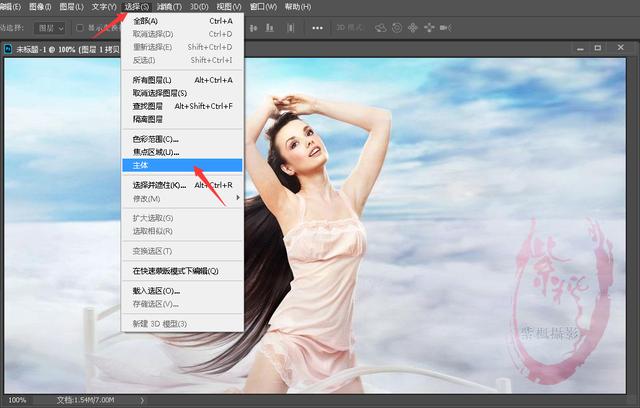
选择主体操作完成,如果有明显的选错区域,可以用选区运算调整:

然后执行选择菜单,点选择并遮住:

进入选择并遮住以后默认状态:

调整右边栏相关参数:

放大头发丝局部,用调整边缘画笔工具精细处理:

处理完成以后的效果:

然后就没有然后了,完成了,换一个背景看看:

OK了,如何快速抠图复杂背景头发丝操作演示完成。
如果喜欢紫枫的教程及教学风格,欢迎关注紫枫头条号。
发私信 写 学习 两个字,系统自动回复加入摄影后期教学交流群的方法。
加群 答疑 下载软件,资源,素材,插件都不收费。有任何问题欢迎回复交流。
专注摄影及后期教学二十余年 用自己片写自己的教程坚持图文原创 简单清晰 讲透原理 有问题可以回复或私信留言一点一滴,跟紫枫学后期!欢迎关注、转发、收藏、回复,下课!,




